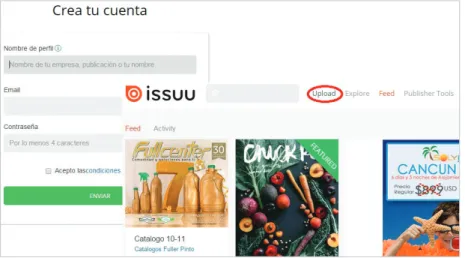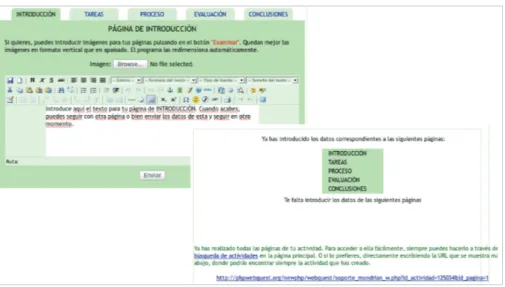Estrategias Didácticas Apoyadas por Tecnologías Web
Texto completo
(2)
(3)
(4) Presidente del Consejo de Fundadores P. Diego Jaramillo Cuartas, cjm. Rector General Corporación Universitaria Minuto de Dios - UNIMINUTO Leonidas López Herrán. Vicerrector General Corporación Universitaria Minuto de Dios - UNIMINUTO P. Harold Castilla Devoz, cjm. Vicerrectora General Académica Marelen Castillo Torres. Rector Sede Principal Jefferson Enrique Arias Gómez. Directora General de Investigaciones Amparo Vélez Ramírez. Vicerrectora Académica Sede Principal Luz Alba Beltrán Agudelo. Director de Investigación Sede Principal P. Carlos Germán Juliao Vargas, cjm. Coordinadora General de Publicaciones Rocío del Pilar Montoya Chacón. Coordinadora de Publicaciones Sede Principal Paula Liliana Santos Vargas.
(5) Ilber Darío Saza Garzón Doris Patricia Mora Marín Fernando Santamaría González Corporación Universitaria Minuto de Dios - UNIMINUTO 2017.
(6) Saza Garzón, Ilber Darío Estrategias didácticas apoyadas por tecnologías web / Ilber Darío Saza Garzón, Doris Patricia Mora Marín y Fernando Santamaría González. Bogotá : Corporación Universitaria Minuto de Dios - UNIMINUTO. Rectoría Bogotá Sur, 2016. ISBN: 978-958-763-224-8 96 p. :il. 1. Tecnología educativa -- Diseño 2. Medios de enseñanza 3.Tecnología de la información i.Mora Marín, Doris Patricia ii.Santamaría González, Fernando CDD: 371.334 S19eBRGH . Registro Catálogo UNIMINUTO No. 84991. Archivo descargable en MARC a través del link: http://tinyurl.com/bib84991 ESTRATEGIAS DIDÁCTICAS APOYADAS POR TECNOLOGÍAS WEB Autor Ilber Darío Saza Garzón Doris Patricia Mora Marín Fernando Santamaría González Corrección de estilo Jonathan Alexander Mora Pinilla Diseño y diagramación María Paula Berón Ramírez Impresión Xpress estudio gráfico y digital S. A. Impreso en Colombia – Printed in Colombia Primera edición: mayo 2017 300 ejemplares Corporación Universitaria Minuto de Dios - UNIMINUTO Calle 81 B # 72 B – 70 Bogotá D.C. - Colombia 2017 Reservados todos los derechos a la Corporación Universitaria Minuto de Dios - UNIMINUTO. La reproducción parcial de esta obra, en cualquier medio, incluido electrónico, solamente puede realizarse con permiso expreso de los editores y cuando las copias no sean usadas para fines comerciales. Los textos son responsabilidad del autor y no comprometen la opinión de UNIMINUTO..
(7) Contenido INTRODUCCIÓN. 11. CAPÍTULO 1. DIDÁCTICA. 13. Didáctica General. 13. Autoevaluación. 18. CAPÍTULO 2. ESTRATEGIAS DE ENSEÑANZA. 21. Estrategias de activación de preconceptos y establecimiento del contexto. 21. Artefactos multimedia. 23. Kizoa (http://www.kizoa.es/). 23. Podcast. 26. Estrategias de activación y presentación. 28. Artefacto de organizadores previos (expositivos y comparativos). 28. Cmaptools (http://cmap.ihmc.us/). 30. MindMeister (https://www.mindmeister.com). 32.
(8) Estrategia de acceso construcción y aplicación. 34. Artefacto de acceso, construcción y aplicación de conocimiento. 36. Issuu (www.issuu.com ). 37. Webquest (http://www.webquest.es/). 40. Wikis. 44. Estrategias de reflexión y retroalimentación. 49. Foros. 49. Carteles online. 51. Estrategias de evaluación. 55. Rúbricas de evaluación. 56. Autoevaluación. 61. CAPÍTULO 3. ESTRATEGIAS DE APRENDIZAJE. 65. Estrategias de planeación y organización. 67. Artefacto de planeación, monitoreo y seguimiento de actividades. 67. Doodle (http://doodle.com/es/). 68. Estrategias de elaboración. 72. Artefactos de construcción. 73.
(9) PiktoChart (http://piktochart.com/). 74. Presentaciones con Emaze (https://www.emaze.com/es). 76. Estrategias colaborativas. 78. Documentos de Drive (www.google.com/Drive). 79. Otras aplicaciones. 83. Prezi (www.prezi.com). 83. Autoevaluación. 89. REFERENCIAS BIBLIOGRÁFICAS. 93. Índice de tablas y figuras Tablas Tabla 1. Título.Partes de una rúbrica de evaluación . 58. Tabla 2. Categorización de estrategias de enseñanza mediadas por herramientas web. 60. Tabla 3. Estrategias de aprendizaje . 88.
(10) Figuras Figura 1. Mapa conceptual Didáctica General. 17. Figura 2. Captura de pantalla de Kizoa, agregar elementos. 24. Figura 3. Captura de pantalla de Kizoa, configuración de elementos. 24. Figura 4. Captura de pantalla YouTube, agregar archivo. 25. Figura 5. Captura de pantalla de Ivoox, subir archivo. 27. Figura 6. Captura de pantalla de Cmaptools. 30. Figura 7. Captura de pantalla Cmaptools, edición. 31. Figura 8. Captura de pantalla MindMeister, creación de nodos. 33. Figura 9. Captura de pantalla MindMeister, subir imágenes. 34. Figura 10. Captura de pantalla Issuu, creación de usuario. 37. Figura 11. Captura de pantalla Issuu, creación de usuario subir archivo. 38. Figura 12. Captura de pantalla Issuu, compartir presentación. 39. Figura 13. Captura de pantalla phpwebquest, registro. 42.
(11) Figura 14. Captura de pantalla phpwebquest, editar plantilla. 43. Figura 15. Captura de pantalla Wikispaces. 45. Figura 16. Captura de pantalla de Wikispaces formulario de registro. 46. Figura 17. Captura de pantalla de Wikispace, crear miembros. 46. Figura 18. Captura de pantalla de Wikispace, configuración. 47. Figura 19. Captura de pantalla de Wikispace, configuración. 48. Figura 20. Captura de pantalla de Thinglink, registro. 52. Figura 21. Captura de pantalla de Thinglink, subir imágenes. 53. Figura 22. Captura de pantalla de Thinglink, enlaces. 54. Figura 23. Captura de pantalla de Doodle, creación de usuario. 68. Figura 24. Captura de pantalla de Doodle, crear evento. 68. Figura 25. Captura de pantalla de Doodle, configuración. 69. Figura 26. Captura de pantalla de Doodle, organización del evento. 70. Figura 27. Captura de pantalla de Doodle, compartir agenda. 71.
(12) Figura 28. Captura de pantalla de PiktoChart, infografía. 74. Figura 29. Captura de pantalla de PiktoChart, insertar texto. 74. Figura 30. Captura de pantalla de PiktoChart, publicación. 75. Figura 31. Captura de pantalla de Emaze, crear presentación. 76. Figura 32. Captura de pantalla de Emaze, Insertar elementos gráficos. 77. Figura 33. Captura de pantalla de acceso a Google Drive. 80. Figura 34. Captura de pantalla de Google Drive, crear archivos. 81. Figura 35. Captura de pantalla de Google Drive, documento de texto. 82. Figura 36. Captura de pantalla de Google Drive, compartir archivo. 83. Figura 37. Captura de pantalla de Prezi, crear archivo. 84. Figura 38. Captura de pantalla de Prezi, área de trabajo. 85. Figura 39. Captura de pantalla de Prezi, herramientas. 86. Figura 40. Captura de pantalla de Prezi, compartir presentación. 87.
(13) INTRODUCCIÓN El presente escrito tiene como fin orientar a los docentes y tutores —quienes a partir de sus prácticas están en el ejercicio de diseño, creación e implementación de aulas virtuales— en la consolidación y planeación de diferentes procesos de enseñanza y aprendizaje haciendo uso del discurso didáctico y tecnológico propio de los Ambientes Virtuales de Aprendizaje —de aquí en adelante AVA—. Esto debido a que hemos podido observar que muchos docentes cuando reciben herramientas tecnológicas para orientar sus clases no poseen los insumos, conocimientos y metodologías necesarias con las que puedan apoyar sus sesiones en el aula, a través del uso de este tipo de recursos y por ello, tienden a dejar a un lado estas herramientas tecnológicas. Debido a lo anterior, el docente conoce perfectamente el uso de las herramientas tecnológicas, pero no sabe cómo usarlas desde una orientación pedagógica y en consecuencia, los resultados en los procesos de enseñanza y aprendizaje no son los esperados. Por ello, no se trata de explicar las herramientas tecnológicas por sí solas, puesto que estas no suplen y no cumplen con las necesidades frente a los procesos de enseñanza y aprendizaje; sino que dichas herramientas se deben entender desde una perspectiva didáctica, de tal forma que se perciban como instrumentos de apoyo para las diferentes metodologías y formas de enseñanza y aprendizaje, las cuales consideramos de gran utilidad para los docentes en la construcción de un AVA.. 11.
(14) Es por ello que, a través de la fundamentación conceptual frente a las diversas formas de planear y organizar un AVA, se hace imperioso conocer diferentes estrategias de enseñanza y aprendizaje para que el docente encuentre una forma clara de usarlas dentro de sus contenidos curriculares. Además es necesario hacer la siguiente aclaración: este documento hace una sugerencia en herramientas Web, que no son las únicas y por ello se nombran una gran variedad de enlaces, los cuales el lector puede consultar.. 12.
(15) CAPÍTULO 1. DIDÁCTICA Didáctica General Este concepto desde la etimología proviene del verbo griego didásko, que significa enseñar. Algunos autores hablan del método y del cómo enseñar. La didáctica ha sido objeto de estudio de muchas disciplinas y ciencias, y ha sido aplicada en distintas áreas del conocimiento con el fin de ir mejorando los diferentes procesos de enseñanza y aprendizaje. La didáctica hace parte esencial del aula, ya que ésta nos da las pautas de cómo enseñar. Obedece al método y prácticas de los docentes a la hora de orientar una clase, pero también a las acciones de los estudiantes en el reflejo de sus procesos de aprendizaje, por lo tanto, la didáctica se vale de las interacciones comunicativas, recursos y la asertividad en el uso y aplicación de estos para la comprensión de temas, es por ello que la didáctica se puede entender como una disciplina pedagógica aplicada. Según Medina y Salvador (2009) “la didáctica es la disciplina o tratado riguroso de estudio y fundamentación de la actividad de enseñanza en cuanto propicia el aprendizaje formativo de los estudiantes en los más diversos contextos” (p. 7)..
(16) Agregando a lo anterior, la didáctica responde a la pregunta: ¿Cómo enseñar y cómo aprender?, es por ello que existen múltiples métodos que a su vez se valen de diversas estrategias tanto para el docente como para el estudiante. Estas estrategias parten del primer acercamiento del docente hacia los estudiantes y al objeto de estudio, pasando por la adquisición y aplicación de conceptos, hasta la etapa de evaluación y retroalimentación de los mismos. Además, se observa que la didáctica tiene un gran componente práctico y un componente científico, puesto que ha sido objeto de estudio de múltiples investigaciones para llegar al mejoramiento y responder a las diferentes necesidades educativas. Díaz y Hernández (2010) dicen que “la didáctica es un saber científico porque: Recibe aportaciones de 14. otras ciencias. Intenta elaborar teorías descriptivas […] la didáctica es un saber técnico porque: se nutre de las normas, leyes o reglas derivadas del saber científico y del tecnológico” (p. 37). En consecuencia, la didáctica se puede definir como una disciplina pedagógica aplicada, que requiere de una organización metodológica para los diferentes procesos de enseñanza y aprendizaje. Además, la didáctica ha incursionado en diversos contextos desde lo práctico (aplicación en el aula) hasta lo científico, puesto que esta es el objeto de estudio de diversas investigaciones, por lo tanto, genera conocimiento. Se puede entender que la didáctica es ciencia porque requiere de un ejercicio disciplinado y arte porque permite espacios de creatividad y aplicación. Ahora bien, la didáctica se encuentra en cualquier contexto educativo, bien sea en una capacitación a nivel laboral hasta los espacio propios de la escuela. Trasciende las barrera de espacio y tiempo, tanto así que es necesario hablar de la didáctica en ambientes presenciales, semipresenciales y virtuales. Sin embargo, no se puede hablar de la misma forma de enseñar.
(17) en una ambiente presencial que en un ambiente virtual, por ello, es necesario entender las diferencias que existen en estas modalidades de aprendizaje y así mismo aplicar diferentes estrategias que enmarcan diversas técnicas en los aspectos de la didáctica, estos son: • El conocimiento • La enseñanza, el aprendizaje • La comunicación • La evaluación Es conveniente aclarar que la didáctica no es sinónimo de lúdica1, y que se es necesario crear dinámicas para que el estudiante aprenda mejor, estos son medios y metodologías que pueden ser parte de la didáctica; sin embargo, como se ha evidenciado, la didáctica va mucho más allá del juego y la recreación, las. 15. metodologías son múltiples y obedecen a diversos contextos y a situaciones académicas diferentes. Por lo tanto, la pregunta se formula en los siguientes términos ¿Cuál es la ruta didáctica para un ambiente virtual o un ambiente presencial apoyado en TIC2? La respuesta depende del estilo, del tipo de docente, del contexto, de los elementos curriculares, de la población, entre otros aspectos. Para el caso de la educación virtual se pueden aplicar diversas rutas dependiendo de los diferentes modelos pedagógicos y más si se. ¹. Juegos, actividades para la diversión e integración, es muy usada en el contexto educativo.. ². Sigla que corresponde a Tecnologías de la Información y Comunicación. Capítulo 1.
(18) usa plataformas como Moodle, Edmodo y Blackboard, las cuales se basan en el constructivismo, se pueden usar diversas rutas y estrategias siempre y cuando respondan a la construcciòn de conocimiento. En el siguiente capítulo se propone una ruta didáctica aplicando una serie estrategias y metodologías apoyadas por las TIC desde la visión constructivista, con el fin de orientar a los docentes en los diferentes procesos educativos, en donde se explica desde la fundamentación pedagógica y didáctica la utilidad de determinadas estrategias y la aplicación de las mismas por medio de herramientas Web.. 16.
(19) Figura 1. Mapa conceptual Didáctica General. Didáctica es. responde a. ¿Cómo enseño?. ¿Cómo aprendo?. saber científico. saber técnico 17. por ellos es. se divide en. Arte y ciencia. General. Específico. son. son. Espacios. métodos. métodos. para. para. para. la enseñanza. disciplinas particulares. permite. Investigación. Práctica. Fuente: creación propia. Capítulo 1.
(20) Autoevaluación Según el escrito anterior: ¿Cómo es su metodología en clase?. 18.
(21) ¿Cuáles son las características más importantes de la didáctica?. 19. Capítulo 1.
(22) ¿Qué estrategias didácticas usa para que sus estudiantes comprendan determinado concepto?. 20.
(23) CAPÍTULO 2. ESTRATEGIAS DE ENSEÑANZA Las estrategias de enseñanza corresponden al quehacer docente, se pueden entender como las acciones puntuales apoyadas por una serie de recursos y métodos propios debidamente planeados y ejecutados, tiene como fin facilitar los procesos de aprendizaje por parte de los estudiantes, además hacen parte de la metodología que obedece a elementos particulares y estilos propios de cada profesor. Las siguientes estrategias docentes deben entenderse como una guía secuencial, la cual posibilita el desarrollo de habilidades en el estudiante.. Estrategias de activación de preconceptos y establecimiento del contexto Las estrategias de activación de preconceptos consiste en hacer un ejercicio exploratorio entre las experiencias del estudiante y los nuevos conceptos, favoreciendo el aprendizaje significativo, esta estrategia es el puente entre los conceptos que ya tiene un estudiante y los nuevos conceptos. Según Pimienta (2012): “El aprendizaje significativo se favorece con los puentes cognitivos entre lo que el sujeto ya conoce (“el nivel de desarrollo real” Vygotkyano).
(24) y lo que necesita conocer para asimilar significativamente nuevos conocimientos” (p. 3). Esto conlleva a que el aprendizaje inicie desde la experiencia y no de una labor memorística. Su aplicación se puede dar mediante diferentes estrategias mediadas por TIC bien sea un video, mostrando posibles aplicaciones a través de una galería de imágenes o por medio de discusiones guiadas, entre otros. En cuanto a las estrategias de establecimiento del contexto, consisten en situar a los estudiantes en contextos reales, por lo tanto, las tareas y actividades que realiza el alumno inician de ejemplificaciones, eventos, vivencias, preguntas desde una situación real o desde problemáticas y evidenciando la aplicación de los nuevos conceptos. Al igual que los preconceptos, se puede situar al estudiante mediante un 22. mapa mental o conceptual mostrándole a nivel general los temas a tratar y cómo estos se usan en determinados contextos. En conclusión, Estrategias de activación de preconceptos y establecimiento del contexto se usan para situar al estudiante desde lo teórico, vivencial y práctico, busca además ubicar al estudiante en lo que ya sabe y tratar de asociarlo con los nuevos elementos conceptuales. Para llevar a cabo este tipo de estrategias se aconseja usar elementos multimediales, ya que por su contenido visual y auditivo facilitan el desarrollo de este tipo de estrategias..
(25) Artefactos multimedia Antes de explicar el uso de la multimedia, es necesario aclarar el término artefacto, según Trujillo (2014): Un artefacto digital es un producto generado por medio de dispositivos electrónicos dentro del marco de un proyecto de aprendizaje, ya sea por los estudiantes o por el docente, como resultado de un proceso de tratamiento de la información para la construcción de conocimiento. (p. 28).. Ahora bien, para llevar cabo las estrategias de activación de preconceptos y establecimiento del contexto en un ambiente virtual de aprendizaje, se postula el uso de artefactos multimediales, estos pueden ser construidos desde una galería de imágenes, videos o audios (podcasts), en donde se sitúa al estudiante a partir de sus experiencias y desde un contexto real. A continuación, se explicará una herramienta web. 23. que facilita la ejecución de estas estrategias.. Kizoa (http://www.kizoa.es/) Es una potente herramienta que permite hacer artefactos multimediales como galería de imágenes y vídeos, sólo requiere que el usuario se registre (no tiene ningún costo). Además, permite publicar a través de YouTube o desde code embed < / >. Ahora bien, luego de crear el registro, el usuario puede seleccionar entre modelos Kizoa, los cuales son plantillas predeterminadas, o puede hacerlo desde creación libre, para esta última opción debe subir las imágenes, fotografías o vídeos. Es necesario recordar, que al subir las imágenes al programa, deben arrastrarlas a la cinta o película que se encuentra en la parte inferior de la pantalla (figura 2). Capítulo 2.
(26) Figura 2. Captura de pantalla de Kizoa, agregar elementos. Figura 3. Captura de pantalla de Kizoa, configuración de elementos. Fuente: creación propia basada en el programa Kizoa.. Fuente: creación propia basada en el programa Kizoa.. Posteriormente, se hace doble clic sobre cada una. También, en la parte izquierda del programa están. de las imágenes que se encuentran en la cinta, de la. las opciones: Ver mi diapositiva y Guardar, al se-. cual surge una ventana de edición, en ella podrá con-. leccionar esta última se permite publicar en diferen-. figurar textos, animaciones, efectos y tiempos, termi-. tes redes sociales y servidores de alojamiento como. nada la configuración de la imagen deberá aceptar o. YouTube o pueden insertarlo en un blog, además. aplicar los cambios (figura 3).. que esta opción de Kizoa ofrece el enlace o el código. 24.
(27) HTML3 (code embed) este lo puede usar el usuario. Otra opción muy útil, es descargar la presentación,. para copiarlo en diferentes páginas web o en la pla-. cuyo único inconveniente es que tiene costo. Sin em-. taforma MOODLE (figura 4).. bargo, pueden descargar el vídeo cuando haya sido. Figura 4. Captura de pantalla YouTube, agregar archivo. publicado en YouTube. Cabe aclarar que Kizoa no es la única herramienta web que permite crear artefactos de tipo multimedia, existen en la red una gran diversidad de herramientas que funcionan de forma similar tanto para el docente como para el estudiante. En este sentido, podemos re-. 25. saltar la herramienta Flickr, (www.flickr.com) la cual permite subir y descargar imágenes con una óptima calidad. También se puede usar Canva, (www.canva. Fuente: creación propia basada en YouTube.. com) que es un recurso multimedia que permite crear galerías de forma sencilla, simplemente con arrastrar y soltar, además cuenta con una extensa biblioteca en fotografía, elementos gráficos y fuentes.. 3. HTML, siglas de HyperText Markup Language («lenguaje de marcas de hipertexto»), hace referencia al lenguaje marcado para la elaboración de páginas Web. Recuperado de https://es.wikipedia.org/wiki/HTML. Capítulo 2.
(28) Podcast Crear audios es muy sencillo de hacer, en el mercado existe diversidad de dispositivos y formas para capturar audios; desde Windows por ejemplo, se pueden crear audios de forma sencilla, con la grabadora de sonido o si se prefiere, es posible usar software más especializado y profesional como el caso de Audacity, el cual permite trabajar el sonido de manera más precisa (www.audacityteam.org). No se debe olvidar lo más importante: estos audios deben ser estándar para que puedan ser escuchados desde cualquier sistema operativo o cualquier dispositivo digital, por ello se recomienda que a la hora de crear uno este sea en formato MP3, ya que este tipo de archivo se puede subir y publicar en la nube de forma sencilla, para este caso 26. recomendamos Ivoox (www.ivoox.com), software que permite escuchar infinidad de audios. Ahora bien, para usar Ivoox se debe crear una cuenta (es gratuito) y validarla en el correo electrónico. Posteriormente, el nuevo usuario encuentra una interfaz donde se muestra un botón naranja para subir audios, el cual le permite acceder a una serie de categorías de audios que le pueden interesar (figura 5)..
(29) Figura 5. Captura de pantalla de Ivoox, subir archivo. 27. Fuente: creación propia basada en el programa Ivoox.. De este modo, en la opción subir audios el usuario lo puede hacer directamente desde el PC o cualquier dispositivo de almacenamiento incluyendo Feed RSS, esto para el caso de tener ya un Podcast. Sin embargo, en la web se pueden encontrar otras páginas que prestan el mismo servicio de alojamiento y publicación de audios. Lo importante es reconocer que cualquier persona, sea un docente o un estudiante puede crear este tipo de artefactos que van desde la construcción de un programa radial, una entrevista, hasta los apartes de una ponencia. Capítulo 2.
(30) Estrategias de activación y presentación Este tipo de estrategias se presentan como marco teórico de referencia para contextualizar al estudiante con los nuevos conceptos, ya que se vale de esquemas para exponer los términos a nivel general. Castejón (2015) afirma que, “los organizadores previos son un conjunto de ideas que sirven de información introductoria de mayor nivel de generalidad, abstracción e inclusividad que el nuevo material que se va a aprender” (p. 189). En consecuencia, los esquemas más usados para este tipo de estrategias son los mapas conceptuales, mapas mentales y cuadros sinópticos; los cuales se usan antes de iniciar con los materiales de aprendizaje, permi28. tiendo así organización en los temas y una mayor eficacia en los procesos de aprendizaje.. Artefacto de organizadores previos (expositivos y comparativos) Los organizadores previos se dividen en dos clases: expositivos y comparativos, estos se usan dependiendo del grado de conocimientos previos que tiene el estudiante. Los expositivos son usados cuando el conocimiento del estudiante es escaso o cuando el tema es desconocido, se usan además, para orientar al estudiante a nivel general sobre los conceptos que se van a trabajar. En cuanto a los comparativos se utilizan cuando el estudiante tiene ideas de la temática o cuando tiene un grado mayor de dominio del tema a trabajar. Por lo tanto, se diseña un ejercicio entre las ideas que ya tiene con las nuevas, con el fin de evidenciar similitudes. En ambos casos, los organizadores previos son de utilidad para establecer un contexto que busca asegurar una mayor asimilación de los nuevos contenidos..
(31) Por lo general los organizadores previos se construyen usando elementos visuales bien sea mapas conceptuales, mentales, cuadros sinópticos entre otras estrategias. A continuación se explicará qué son los mapas conceptuales y mentales. Los mapas conceptuales son una estrategia creada por Josep Novak; son esquemas gráficos de determinados conceptos, organizados de forma jerárquica, estos constan de palabras conectoras y conceptos puntuales, se usan para mostrar contenidos programáticos, términos, metodologías, etc. Según Novak como se citó en Ontoria (1994) “Un mapa conceptual es un recurso esquemático para presentar un conjunto de significados conceptuales incluidos en una estructura de proposiciones.” (p. 33). Además, la construcción de mapas conceptuales hace parte de estrategias de aprendizaje. Para los estudiantes es una herramienta práctica y útil que responde a las teorías metacognitivas facilitando el aprendizaje, ya que es una técnica. 29. que muestra cómo aprender. Por lo tanto, sirve como organizador previo pero también como instrumento de construcción de conocimientos tanto para docentes como para estudiantes. Por otra parte, los mapas mentales fueron creados por Tony Buzan, para lograr consolidar una forma de organizar los conceptos asociándolos a través de gráficos. Esta estrategia permite el desarrollo del pensamiento irradiante combinando la parte lógica y creativa del ser. “Un Mapa Mental es un método de análisis que permite organizar con facilidad los pensamientos y utilizar al máximo las capacidades mentales” (Buzan, 2004, p. 27). Consiste en crear un concepto en el centro e ir pensando en sus características y definiciones para cada una de ellas, de este modo el fin es crear una ramificación asociándolo con una imagen, es decir que cada concepto y nodo deben estar acompañados con un gráfico que permita asociar desde lo creativo los diferentes términos. Capítulo 2.
(32) Cmaptools (http://cmap.ihmc.us/) Este tipo de herramienta se caracteriza por ser offline, es decir, requiere de instalación en el PC para ser utilizada sin necesidad de conexión a Internet. Consiste en crear mapas conceptuales de una forma sencilla. A continuación, se explicará de forma breve el modo de uso del software. Primero, el usuario debe revisar que esté instalado el programa en el PC y luego abrirlo, para realizar de manera posterior la construcción del mapa; segundo, se comienza con un aviso que dice Doble clic para colocar un concepto, dando clic en dicho aviso el software permite escribir el concepto principal (figura 6). 30. Figura 6. Captura de pantalla de Cmaptools. Posteriormente, se puede crear el nodo principal, cuadro de fondo amarillo (ver figura 7), al hacer clic en este, se activan dos flechas que se pueden arrastrar sacando otro nodo, dejando en el espacio de la palabra un conector (es). Junto a esto, de la palabra conectora de los nodos, se pueden sacar más elementos. Asimismo, cada vez que se seleccione un nodo o palabra conectora se activa un cuadro de herramientas llamado estilos, en este es posible modificar el tipo de fuente, relleno, tipo de línea, ubicar la posición de los elementos y crear más nodos que. Fuente: creación propia basada en Cmaptools.. dependen de los conceptos creados..
(33) Figura 7. Captura de pantalla Cmaptools, edición. 31. Fuente: creación propia, basada en el programa Cmaptools.. Con todo, este software permite exportar los mapas a imágenes tipo JPEG y subirlas a la plataforma LMS o CMS, o si el usuario desea, publicarlo como página web.. Capítulo 2.
(34) MindMeister (https://www.mindmeister.com) Esta herramienta online fue creada para la construcción de mapas mentales. Lo primero que se debe hacer para comenzar a hacer uso de la misma, es crear una cuenta (es gratis). Su funcionamiento es sencillo, ya que tiene la gran ventaja de permitir compartir con otros usuarios para hacer edición en red, posibilitando así el trabajo colaborativo, el cual es muy útil para docentes y estudiantes. Sin embargo, la limitante que tiene este software, es que no puede tener más de tres mapas en su cuenta, por lo que se debe borrar uno para seguir creando, esto en caso de tener cuenta free. 32. Su estructura permite bastante libertad, ya que se pueden seleccionar varias plantillas, aunque se recomienda en blanco, debido a que al tener el nodo principal (color azul) se pueden crear nodos hijos (color blanco) por medio del signo más “+” ubicado en la parte superior de la pantalla (figura 8)..
(35) Figura 8. Captura de pantalla MindMeister, creación de nodos. 33. Fuente: creación propia, basada en el programa MindMeister.. Así, al lado izquierdo de la pantalla se pueden ubicar las herramientas de edición, en estas opciones puede cambiar los colores de los nodos, de la fuente, colocar gráficos desde distintas fuentes, se destaca la posibilidad de subir imágenes directamente de la Web (figura 9).. Capítulo 2.
(36) Figura 9. Captura de pantalla MindMeister, subir imágenes. Vale la pena aclarar que en Internet existe diversidad de herramientas con las cuales cualquier usuario puede construir mapas conceptuales y mentales, por ejemplo:. 34. Fuente: creación propia basada en el programa MindMeister.. •. Lucidchart (https://www.lucidchart.com/es). •. Mindomo (https://www.mindomo.com/es/) .. Estrategia de acceso construcción y aplicación. La forma de compartir el mapa se encuentra en la parte inferior de la pantalla, en la opción compartir mapa, es gracias a dicha opción que se puede publicar en la web o si desea enviar por correo la invitación a otra persona para que pueda editar desde cualquier computador con conexión a internet. Además, se puede descargar el mapa como archivo de imagen en formato JPEG, la opción para esto es una flecha que apunta hacia abajo y se encuentra en la parte inferior de la pantalla.. Las estrategias de acceso, construcción y aplicación de conocimiento son el eje central para el desarrollo del diseño instruccional4, es por ello que la reflexión pedagógica debe darse para tomar decisiones acerca de cuál es el plan estratégico que garantice la calidad 4. Es el método de diseño, organización, distribución y planeación del aula virtual en los elementos pedagógicos, didácticos, recursos tecnológicos, tiempos de ejecución, actividades y evaluativos..
(37) tanto en los procesos de enseñanza como de aprendizaje. Por lo tanto, el docente debe aplicar diferentes técnicas para cumplir con el objetivo trazado. En consecuencia, existen diversas estrategias como son las de acceso a la información; estas consisten en presentar los contenidos o de exponerlos; también son usadas para crear información y realizar actividades por parte de los estudiantes, estos son de tipo expositivo. Más adelante se explicará una de las tantas herramientas que existen para crear presentaciones. En cuanto a las estrategias de construcción y aplicación del conocimiento se propone la técnica de elaboración de proyectos de aula, esta estrategia permite organizar el trabajo mediante una serie de actividades que buscan la solución de una problemática usando el método científico. Según Zambrano y Cepeda (2012) exponen que:. 35. Los proyectos de aula comprenden el conjunto de actividades educativas científicas, enmarcadas en un problema educativo por resolver, cuyo desarrollo implica integrar colectivamente la docencia y la investigación en un lugar conceptual de su realización concebida como ambiente de aprendizaje. (p. 28).. Este tipo de técnicas permiten construir colectivamente el conocimiento aportando el espacio óptimo para trabajo colaborativo, en donde se hace uso del método científico para llevar a cabo la temática. Además, el planteamiento del problema debe estar situado en contextos concretos junto con el análisis y la identificación del problema, con el fin de lograr formular hipótesis para hacer la intervención desde el contenido teórico y con posibles métodos de solución dirigidos a la problemática identificada.. Capítulo 2.
(38) Por otra parte, existen otro tipo de estrategias que son de construcción o elaboración de conocimientos, entre las cuales están: la elaboración de páginas web, wikis, blogs, entre otros. Estos espacios en la web permiten al estudiante crear y alojar actividades puntuales del tema a trabajar, además permiten al docente revisar el dominio que tiene el estudiante frente al tema, creando espacios de comunicación, debate y construcción de conocimiento mediante la sustentación y socialización de estas actividades.. Artefacto de acceso, construcción y aplicación de conocimiento 36. En internet existen diversidad de herramientas para publicar y realizar presentaciones, algunas de aquellas herramientas son sencillas para realizar procesos de publicación, este es el caso de slideshare (es.slideshare.net) o calaméo (www.calameo.com). Estos instrumentos posibilitan subir presentaciones creadas en Power Point (ppt o pdf), para luego poder publicarlas en la web y compartir la información por medio de enlaces o code embed. Para tener acceso a estas herramientas es necesario crear un usuario (no tiene costo). En esta misma línea se encuentra Issuu, una herramienta sencilla para crear presentaciones..
(39) Issuu (www.issuu.com ) Es una aplicación online que permite subir archivos creados en formato PPT, PDF o DOC5 (muy similar a calaméo y slideshare). Para acceder a este servicio el docente debe crear previamente el artefacto o presentación, luego debe registrarse llenando el formulario de registro. Luego de eso, carga la bandeja de entrada y en la parte superior está el botón Upload, el cual permite subir los archivos (figura 10). Figura 10. Captura de pantalla Issuu, creación de usuario. 37. Fuente: creación propia basada en el programa Issuu. 5. PPT corresponde a la extensión de archivos creados en Power Point, PDF es una extensión de archivo de texto que es liviano para subir en la red y DOC es el tipo de archivos creados en Word. Capítulo 2.
(40) Posteriormente, la aplicación muestra la opción para subir archivos desde el PC, a la que el usuario debe hacer clic en el botón azul Select a File y subir el archivo. Vale la pena recordar que debe ser formato PPT, PDF, DOC (figura 11). Figura 11. Captura de pantalla Issuu, creación de usuario subir archivo. 38. Fuente: creación propia basada en el programa Issuu.. Al subir el archivo se debe llenar el formulario de metadatos y oprimir el botón Publish. Luego se carga el enlace para compartir con los estudiantes, junto con la opción Open Presentation, la cual direcciona al usuario al sitio donde puede ver la publicación. Además, esta herramienta tiene las opciones de code embed para mostrarlo en la plataforma virtual o en una página web (figura 12)..
(41) Figura 12. Captura de pantalla Issuu, compartir presentación. 39. Fuente: creación propia basada en el programa Issuu.. Capítulo 2.
(42) Webquest (http://www.webquest.es/) Es una estrategia didáctica creada por Bernie Dodge en 1995, permite hacer una página Web que puede diseñarse a través de diversas aplicaciones como Wix, Webquest, Webquestcreator2, entre otras. Esta estrategia tiene como objetivo desarrollar proyectos educativos a través del ejercicio de consulta e investigación. Es organizada por el docente y propone a los estudiantes una serie de actividades y recursos online (videos, documentos, simuladores) acompañadas de una serie de instrucciones que buscan la solución de una problemática planteada. Según Bautista, Borges y Forés (2011) “Las webquest son un tipo de actividades didácticas que proponen a los estudiantes la resolución de una serie de tareas a partir 40. de la exploración más o menos guiada en un conjunto de direcciones de internet seleccionadas por el profesor” (p. 146). Además, este tipo de estrategias didácticas posibilitan espacios para la construcción de conocimiento y se usa para estructurar y postular proyectos de aula. La estructura de la Webquest está definida por medio de botones, en los cuales la cantidad de información está dada según las necesidades y criterios del docente, es por ello que Azinián (2009) postula una estructura de Webquest que consta de: • Aspectos Generales: Son los elementos gráficos e indicaciones de uso. • Introducción: Es el espacio para la motivación, organizadores y conceptos previos. • Tarea - Actividades: Es la parte llamativa, postula los objetivos curriculares, estipula actividades concretas, sintetiza los datos y conceptos hallados..
(43) • Procesos: Estipula los procedimientos y pasos acompañados de estrategias para llevar a cabo determinadas actividades bien sea de colaboración (grupales) y de socialización. • Materiales: Son los instrumentos, enlaces, insumos para poder llevar a cabo las actividades y procesos. • Evaluación: En este espacio se establecen los criterios que se van a tener en cuenta al momento de calificar las actividades. Además, se estipulan las descripciones a nivel cualitativo y/o cuantitativo, se recomienda usar rúbricas de evaluación, pues en estas se evidencian los criterios y niveles de desempeño que tiene el estudiante. La siguiente herramienta permite hacer uso de Webquest de forma dinámica y sencilla, para ello se debe. 41. ingresar a la dirección: http://phpwebquest.org crear una cuenta de usuario (no tiene costo) o ingresar si ya es usuario. Al ingresar se tienen cinco opciones, de las cuales el usuario debe elegir Crear una Webquest, seleccionar la plantilla de su agrado y luego pulsar en la opción enviar (figura 13).. Capítulo 2.
(44) Figura 13. Captura de pantalla phpwebquest, registro. 42. Fuente: creación propia basada en el programa phpwebquest.. Al finalizar este paso, phpwebquest cargará un formulario para configurar el nivel educativo y previsualizar los cambios de fuente, colores, tipografía entre otros. Cuando haya terminado el proceso de configuración el usuario debe seleccionar el botón enviar (se encuentra en la parte inferior de la pantalla)..
(45) Posteriormente, la herramienta presentará la plantilla en forma de edición. A diferencia de la propuesta de Azinian que tiene seis elementos, Phpwebquest presenta cinco, sin embargo se pueden unir varios elementos informativos, los botones que ofrece son Introducción, Tareas, Proceso, Evaluación y Conclusiones. Cada botón permite organizar la información y subir imágenes, archivos y enlaces, al terminar con cada opción, es necesario oprimir el botón enviar para que guarde lo cambios y al finalizar la herramienta emite la URL del artefacto creado (figura 14). Figura 14. Captura de pantalla phpwebquest, editar plantilla. 43. Fuente: creación propia basada en el programa phpwebquest.. Capítulo 2.
(46) Wikis Esta palabra proviene de la lengua hawaiana que significa rápido. Consiste en un sitio Web con un tema definido. Es por excelencia la herramienta más completa en trabajo colaborativo (más adelante se retomará este concepto). Además, es una estrategia de enseñanza y aprendizaje que consiste en construir un espacio en la web de determinado tema, el cual puede ser editado por varios usuarios, es decir, cualquier persona con permisos de acceso puede ingresar texto, modificar el existente, subir enlaces, imágenes, videos entre otras más funciones. Por ello, los docentes lo usan como una herramienta didáctica para fomentar la búsqueda, creación y publicación de información. 44 La herramienta más recomendada es wikispaces (www.wikispaces.com) es una aplicación de la Web que permite crear Wikis. Gracias a su base de datos, ayuda al docente a llevar el control de ingreso, los cambios efectuados por cada uno de los integrantes del grupo y recuperar los datos borrados. Además, muestra de forma estadística la participación de los integrantes. Para poder acceder a este servicio es necesario crear la cuenta tipo educativa con función de docente. Al ingresar a ella se debe crear el espacio y para ello, se debe hacer clic en el botón crear wiki (figura 15)..
(47) Figura 15. Captura de pantalla Wikispaces. 45. Fuente: creación propia basada en el programa Wikispaces.. Posteriormente, el organizador de la Wiki, en este caso el docente, debe llenar dos registros: el primero, selecciona el nivel de educación a la que se dirige la Wiki; el segundo, es la configuración de datos geográficos. Luego de esto se carga el entorno gráfico de la Wiki, con el fin de ser organizada a partir de lo visual e inscribir los miembros que van a colaborar en la construcción (figura 16 ).. Capítulo 2.
(48) Figura 16. Captura de pantalla de Wikispaces, formulario de registro. Figura 17. Captura de pantalla de Wikispace, crear miembros. Fuente: creación propia basada en el programa Wikispaces.. 46 Fuente: creación propia basada en el programa Wikispaces.. Otro botón importante para la configuración gráfica es Ajustes. En esta opción el organizador del. En la figura 17 se observa en la parte superior franja. sitio puede cambiar varios aspectos generales, en. naranja la opción Miembros, en ese botón el usuario. este caso se aconseja la opción Basic Website, este. puede hacer las respectivas invitaciones por medio del. botón permite mejorar gráficamente el entorno de. botón Invitar a personas, allí coloca los correos elec-. la Wiki, es importante recomendar que cada vez. trónicos de los futuros usuarios, cabe aclarar que los. que se realice un cambio es necesario guardar, de. usuarios reciben por correo la invitación pero deben. lo contrario perdería lo realizado hasta el momento.. registrarse en wikispaces previamente.. Otro aspecto importante es que se puede cambiar el tipo de licencia como Creative commons o copyright. Por último, un aspecto a resaltar es la opción.
(49) de Look & Feel en el item colores y temas, con este. Al tener seleccionada la plantilla se puede ubicar. espacio el administrador del sitio puede hacer una. la barra de herramientas al lado izquierdo o supe-. buena combinación de colores para modificar el. rior de la pantalla dependiendo del tipo de planti-. aspecto gráfico de la Wiki (ver figura 18). Se reco-. lla seleccionada. Con ella es posible crear hojas, ver. mienda estar atento cuando se estén cambiando lo. los cambios recientes o volver a ajustar la wiki. La. temas porque la posición de la barra de herramien-. creación de hojas organiza el trabajo de los estu-. tas puede cambiar de su sitio original.. diantes y se hace por medio del botón Pages and. Figura 18. Captura de pantalla de Wikispace, configuración. Files. Luego de esto, se ubica la opción nueva hoja, a partir de la cual se despliega una ventana que permite asignar un nombre a la hoja, dando también la. 47. opción de y si desea etiquetado. Cuando se crean las hojas el usuario las puede divisar en la parte inferior de la barra de herramientas (figura 19). Teniendo las hojas creadas, los usuarios pueden ingresar y trabajar en ellas. La barra de herramientas es similar a la de Word, se puede hacer cambio de fuente, insertar imágenes, audios y videos. Además, el usuario puede ver los progresos de las personas del grupo y hacer cambios y correcciones a los avanFuente: creación propia basada en el programa Wikispaces.. ces del equipo de trabajo. Capítulo 2.
(50) Figura 19. Captura de pantalla de Wikispace, configuración. 48. Fuente: creación propia basada en el programa Wikispaces.. En la opción cambios recientes (ver figura 19) el administrador del espacio puede hacer la revisión de los progresos que han hecho cada uno de los miembros de la Wiki. Esta opción especifica la hora de ingreso y cada cambio realizado, es por ello que la revisión de la Wiki en la parte de evaluar es amigable con el usuario, ya que se permite revisar el trabajo a nivel individual..
(51) Estrategias de reflexión y retroalimentación Estas estrategias se ejecutan una vez finalizada la apropiación y dominio de conocimiento por parte del estudiante, es la revisión y evaluación del paso anterior que consiste en el seguimiento que debe hacer el docente cuando el estudiante ha tenido acceso, construcción y aplicación de conocimiento. En este punto, el estudiante debe mostrar el grado de apropiación mediante exposiciones, socialización y compartiendo saberes. En este tipo de estrategias se recomienda los Foros y Carteles online como herramienta de comunicación, retroalimentación y reflexión.. 49. Foros Son espacios y herramientas de comunicación que se pueden ubicar en plataformas virtuales como Moodle, Blackboard. Son espacios de comunicación asincrónica, es decir, que el docente y el estudiante pueden publicar sus mensajes en cualquier momento sin que exista simultaneidad de tiempo. Además, son espacios de comunicación para compartir y construir conocimiento y llegar a consensos frente a los temas vistos. Según Arango como se citó en Sánchez (2010): los foros de debate virtuales han sido definidos por algún autor como escenarios de comunicación por internet “donde propicia el debate, la concertación y el consenso de ideas ”que permite a un usuario Capítulo 2.
(52) publicar su mensaje en cualquier momento, quedando visible para que otros usuarios que encuentren más tarde, puedan leerlo y contestar” (p. 49).. Otras aplicaciones de los foros es compartir actividades, es decir, el estudiante publica sus tareas (url de presentaciones, trabajos escritos, páginas web, wikis) en el foro para que sean vistos por el docente y compañeros; esto permite que se den los espacios de compartir saberes, hacer críticas frente a la actividad, hacer correcciones del mismo. Por consiguiente, este ejercicio da paso a la retroalimentación entre los participantes para llevar a cabo construcción de conocimiento. 50. Ahora bien, el objetivo de los foros es hacer discusiones frente a un tema por medio de preguntas, posibilitando espacios de análisis, reflexión y cuestionamientos. También compartir saberes para las aclaraciones de aquellos estudiantes que presenten vacíos conceptuales. Los foros son estrategias de participación activa para que los estudiantes generen competencias comunicativas desde la reflexión y argumentación. El fin es compartir saberes, generando actividades de trabajo colaborativo. Por todo lo anterior, los foros son una herramienta muy útil en ambientes virtuales para la constante comunicación entre el docente-estudiante y estudiante-estudiantes (comunicación multidireccional). Por consiguiente, el docente debe tener clara la finalidad del foro para que no se pierda la intencionalidad de la discusión frente a la temática y alcance los resultados esperados..
(53) Carteles online Esta estrategia permite al estudiante crear una publicación visual de determinado tema o mostrar la solución a una problemática planteada. En ella se aplican los conocimientos adquiridos y se expone frente a sus compañeros. Los carteles digitales permiten crear artefactos visuales acompañados de texto y video, en donde el estudiante comparte en el aula su producto para que sus compañeros puedan hacer intervenciones, aclaraciones y resaltar aspectos relevantes de la actividad. Para crear carteles online Thinglink (https://www.thinglink.com) es una buena opción puesto que permite crear usuarios sin costo. Además, puede crear diversas imágenes interactivas, entre la cuales puede colocar botones que se asocian a imágenes, videos, presentaciones, enlaces, entre otros. En realidad, su funcionamiento es simple.. 51. Para usar Thinglink es necesario crea una cuenta, recomendamos cuenta Educativa o Basic ya que esta opción no tiene ningún costo; los requisitos son sencillos, se debe llenar el formulario con su cuenta de correo electrónico, luego de tener la cuenta registrada, el usuario busca en la parte superior derecha un botón de color rojo que lleva el nombre Create (figura 20).. Capítulo 2.
(54) Figura 20. Captura de pantalla de Thinglink, registro. 52. Fuente: creación propia basada en el programa Thinglink.. Luego de realizar lo anterior, Thinglink permite subir imágenes desde el PC, redes sociales o URL; es importante tener claro que el tamaño de la imágenes debe ser superior a 480 pixeles, esto con el fin de que la imagen no se distorsione. Para llevar a cabo el procedimiento, el usuario debe buscar el botón de color azul llamado Choose images or drag-and-or drop here, este abre una ventana que indica la ubicación de la imagen que desea subir el usuario (ver figura 21)..
(55) Figura 21. Captura de pantalla de Thinglink, subir imágenes. 53. Fuente: creación propia basada en el programa Thinglink.. Cuando el programa sube la imagen, automáticamente el usuario puede crear los botones. Sólo debe hacer doble clic en cualquier lugar de la imagen, con ello puede colocar la información; para esto el usuario debe ubicarse en la parte izquierda de la pantalla, ahí encuentra la barra de herramientas y en ella puede cambiar el tipo de botón, además de colocar el enlace (video, imagen, presentación) que desea asociar (figura 22). Capítulo 2.
(56) Figura 22. Captura de pantalla de Thinglink, enlaces. 54. Fuente: creación propia basada en el programa Thinglink.. Por último, cuando el usuario haya terminado de crear los botones y asociar la información, es necesario guardar. Esta opción se ubica en la parte derecha inferior de la imagen con el nombre save image. Al finalizar el proceso, el usuario puede editar, compartir y publicar la actividad para que sea posible subirla al aula virtual y socializarla con los miembros de la clase..
(57) Estrategias de evaluación. lo tanto, es necesario definir los puntajes y criterios. La evaluación es un ejercicio de seguimiento tanto. mar y retroalimentar al estudiante frente a su pro-. para docentes como para estudiantes, por lo tanto. ceso evaluativo evidenciando fortalezas y aspectos. no es exclusivo a la labor docente, por lo general lo. a mejorar.. con los que un estudiante aprueba un tema, infor-. asocian a una medición cuantitativa o cualitativa de determinada actividad. Sin embargo, este concepto. Además, la evaluación implica hacer seguimiento. queda corto para las intenciones de conocer el im-. constante y coherente frente a los objetivos pro-. pacto que tiene los diferentes procesos de enseñan-. puestos; es sistematizada y medible tanto para los. za y aprendizaje y los diferentes avances que tienen. procesos de enseñanza como de aprendizaje. Estos. los estudiantes en cuanto a la comprensión, domi-. resultados lo que buscan es evidenciar las forta-. nio, desarrollo de habilidades y competencias de. lezas y deficiencias para mejorar, ajustar y lograr. determinadas temáticas. Es por ello, que es uno de. alcanzar las metas propuestas. De este modo para. los procesos más complejos del contexto educativo.. Capacho (2011): “La evaluación del proceso de en-. 55. señanza-aprendizaje ha de ser continua y sistemáPor otra parte, evaluar demanda tener claridad de lo. tica, para determinar no sólo lo que los estudian-. que el estudiante y docente desean alcanzar frente. tes aprendan sino lo que los maestros enseñan”. al dominio de conocimiento; identificar plenamente. (p. 151). Ahora bien, la evaluación que se propone. los criterios evaluativos que nacen de los conteni-. en este documento se hace desde un ejercicio for-. dos curriculares, actividades y coherencia frente a. mativo puesto que, se asume como un proceso per-. los mínimos para alcanzar las metas definidas. Por. manente de seguimiento y retroalimentación. Capítulo 2.
(58) Por medio de la evaluación formativa el docente puede supervisar los progresos que tiene un estu-. 56. Rúbricas de evaluación. diante, por lo tanto el resultado no es lo más impor-. Es una estrategia didáctica a través de la cual se es-. tante si no el proceso que lleva. Es ir conociendo las. tablecen criterios específicos desde una matriz, este. dificultades e ir ajustado según las necesidades del. método se aleja de la evaluación tradicional pues-. estudiante, para a su vez, emitir informes de retro-. to que mide en el estudiante las habilidades, con-. alimentación para que el estudiante y docente im-. ceptos y competencias logradas. Esta matriz arro-. plementen diferentes estrategias didácticas. Para. ja al docente y estudiante resultados cualitativos y. con ello poder fortalecer los procesos de enseñanza. cuantitativos.. y aprendizaje. Según López (2013), “la evaluación formativa ofrece un serie de estrategias que posi-. Además, las rúbricas de evaluación informan al es-. bilitan conocer a profundidad los resultados obte-. tudiante acerca de los criterios que debe tener en. nidos por los estudiantes, pero también permite a. cuenta para emitir una nota. Puesto que la nota. los mismos tomar conciencia de lo que se espera de. muestra de forma progresiva el nivel de dominio. ellos” (p. 175).. de la temática abordada, el estudiante tiene la retroalimentación por cada nivel alcanzado. De este. Para llevar a cabo la evaluación formativa los docen-. modo se asigna una nota cuantitativa y un informe. tes pueden implementar diferentes estrategias en-. cualitativo, es decir que funciona como una guía que. tre las cuales se resaltan las rúbricas de evaluación.. evidencia los niveles estandarizados a alcanzar asignando una nota cualitativa y cuantitativa..
(59) Para llevar a cabo una rúbrica de evaluación, es necesario definir las actividades que van a desarrollar los estudiantes, con ellos aclarar el propósito y lo que se espera con la elaboración de las mismas. Por lo tanto, hay que definir los criterios que se van a tener en cuenta a la hora de evaluar. Lopez (2013) propone una serie de etapas para la elaboración de rúbricas las cuales son: • Establecimiento de la naturaleza del desempeño en términos de las competencias previamente establecidas. Responde a las preguntas del qué, cómo y para qué se desea aprender este tema. • Identificación de las dimensiones o categorías que determinan los aspectos a evaluar de acuerdo con las metas a alcanzar. Son las tareas específicas de lo que se va a evaluar. • Determinación de tipo de escala o niveles de ejecución. Se establece dependiendo de la ca-. 57. lidad de actividad entregada. En ella se pueden colocar escalas de calificación de 1 a 5 o 10 o notas de excelente, bueno aceptable, deficiente entre otras escalas. • Desarrollo de cada uno de los criterios o descriptores de categorías, según los niveles de ejecución deseados. Al igual que las escalas se asignan criterios que hacen el proceso de retroalimentar y justificar la nota numérica. • Determinación de peso porcentual. Se especifica el valor porcentual de la escala cualitativa o cuantitativa. • Desarrollo de la Indicaciones. En esta etapa se hacen las explicaciones y aclaraciones a los estudiantes de cómo hacer el análisis y seguimiento a la rúbrica. • Revisión. Por último se socializa con los estudiantes la rúbrica para identificar fallas o hacer ajustes a la misma. Capítulo 2.
(60) La siguiente tabla es un ejemplo de una rúbrica para evaluar un Portafolio Digital, en ella se evidencia las partes que la comprenden mostrando las categorías, criterios y escalas tanto numérica como alfabéticamente. Tabla 1. Partes de una rúbrica de evaluación Criterios. Botones. 58. 1. Por debajo del nivel. Cerca del nivel. Ubicado en la finalidad de la tarea. (1 punto). (2 puntos). 3 a 4 puntos). El portafolio cuenta con 2 o menos botones funcionales que a su vez vinculan con el contenido. Presenta muchos Ortografía errores ortográficos y y redacción de redacción. El portafolio cuenta 3 botones funcionales que a su vez vinculan con el contenido. El portafolio cuenta con 4 botones funcionales que a su vez vinculan con el contenido. Excelente trabajo (5 puntos) El portafolio cuenta los 5 botones pedidos en la actividad que a su vez vinculan con el contenido. Son evidentes los erroes de Existe algunos erroes de ortografía y requiere mejorara la ortografía y redacción redacción. Excelente ortografía las ideas son claras y coherentes. Multimedia. No presenta material multimedial. Presenta muy pocos elementos de imágenes y videos y/o los que tiene no son coherentes con la temática abordada. El material multimedial es excelente, aporta al contenido del portafolio. Contenido. El contenido es escaso, no hay reflexiones de las actividades. Presenta el contenido El contenido es regular, las solicitado en la actividad las reflexiones son vacías sin mayor reflexiones son acordes a las aporte al trabajo actividades. El material Multimedial que presenta son acordes a las temáticas abordadas en el portafolio. El contenido es excelente, correcto y bien argumentado, las reflexiones dan evidencia del trabajo realizado Promedio TOTAL. 1= Dimensiones o categorías / 2= Criterios o Descriptores / 3= Escala Cualitativa o Cuantitativa / 4= Puntaje Total de la revisiòn Fuente: creación propia basada en Lopez (2003).. Puntos obtenidos. 4.
(61) Para finalizar, las rúbricas de evaluación permiten hacer seguimiento al proceso de enseñanza y aprendizaje fomentando el desarrollo de competencias y habilidades, además, permite orientar al docente y estudiante frente a su propio quehacer dando claridad del proceso y los resultados de aprendizaje. En conclusión, las estrategias de enseñanza son una guía para aquellos docentes que necesiten apoyo de cómo orientar una clase y más cuando cuenta con el uso de herramientas tecnológicas, es importante tener claro para qué sirve determinada aplicación Web; pero no basta sin el ejercicio pedagógico, puesto que la combinación de estos dos elementos permite al docente tener un camino definido en el desarrollo curricular y así garantizar procesos claros para los estudiantes. La siguiente tabla ilustra las estrategias docentes que pueden usar en el aula de clase y en ambientes virtuales de aprendizaje.. 59. Capítulo 2.
(62) Tabla 2. Categorización de estrategias de enseñanza mediadas por herramientas web Estrategia de Enseñanza. Características. Estrategias de activación de preconceptos y establecimiento del contexto. Situar al estudiante en el contexto concreto para acercar la teoría con la práctica, esta estrategia usa material gráfico evidenciando posibles aplicaciones de lo que se va a aprender.. Herramientas de multimedia Kizoa Youtube Ivoox. Situar y familiarizar al estudiante en los conceptos que va a conocer, evocando lo que ya sabe para relacionarlo con lo que va a aprender.. Mapas conceptuales y mentales Cmaptools Mindmeister Bubble Cacoo. Explicación y aplicación del contenido, situaciones reto para el estudiante por medio de situaciones problémicas.. Presentaciones Issuu Calameo Construcción Webquest Wikis. Estrategias de reflexión y retroalimentación. Retroalimentación y afianzamiento de la información nueva, con el fin de conocer el dominio de conocimiento que tiene el estudiante.. Comunicación Foros Chat Carteles y muros Thinglink Gloster. Estrategias de evaluación. La evalaución como proceso continuo, permanente y formativo que evidencia las fortalezas y aspectos, con el fin de implementar estrategias didácticas que permitan al estudiante superar las dificultades en el aprendizaje.. Rúbricas de Evaluación. Estrategias de activación y presentación. 60 Estrategia de acceso, construcción y aplicación. Ejemplo.
(63) Autoevaluación 1. ¿Qué herramientas se pueden usar para contextualizar a los estudiantes en determinado saber o tema?. 61. 2. ¿Con qué propósito se crean los organizadores previos?. Capítulo 2.
(64) 3. ¿En qué caso se utiliza un organizador previo Expositivo y un organizador previo Comparativo?. 62. 4. ¿Cuál es la finalidad de usar Estrategias de acceso, construcción y aplicación de conocimiento?.
(65) 5. Cree una Webquest partiendo de una necesidad académica de donde labora.. 5.1. ¿Cuál fue el resultado obtenido desde el aprendizaje? 63. 5.2. ¿Qué reflexión le queda de usar una estrategia como esta?. Capítulo 2.
(66) 6. ¿Por qué es importante implementar estrategias de reflexión y retroalimentación?. 64.
(67) CAPÍTULO 3. ESTRATEGIAS DE APRENDIZAJE Las estrategias de aprendizaje responden la pregunta ¿cómo aprender lo que hay que aprender? Dichas estrategias se pueden entender como acciones y técnicas que un docente planea y que debe ejecutar un estudiante para cumplir con los objetivos y metas propuestas, con el fin de adquirir habilidades y destrezas. Por lo tanto, las estrategias de enseñanza y aprendizaje están fuertemente ligadas, gracias a la labor docente. Según Sánchez (2002), “Las estrategias de aprendizaje, son el conjunto de actividades, técnicas y medios que se planifican de acuerdo con las necesidades de los estudiantes, los objetivos que se buscan y la naturaleza de los conocimientos, con la finalidad de hacer efectivo el proceso de aprendizaje” (p. 1). Sin embargo, no es exclusivo del docente o del estudiante, es decir, las estrategias de enseñanza no siempre dependen del docente, al igual que las estrategias de aprendizaje no son exclusivos de los estudiantes, en muchas situaciones el docente aprende y el estudiante enseñanza. Por lo tanto, las estrategias de aprendizaje se usan para mejorar el aprendizaje mismo. Según Nisbett y Shucksmith como se citó en Carrasco (2004) las estrategias cognitivas son secuencias integradas de procedimientos o actividades mentales que se activan con el propósito de facilitar la adquisición, almacenamiento y utilización de información. En consecuencia, el.
(68) aprender implica un proceso de adquisición, comprensión y apropiación para ser usado en determinado contexto. Las estrategias de aprendizaje tienen como fin, crear en el estudiante la disciplina, organización y autonomía para hacer que las actividades faciliten su proceso de aprendizaje de forma independiente. Para llegar a este punto, el estudiante debe tener un proceso de acompañamiento por medio de una serie de instrucciones dadas por el docente. Luego de eso, el estudiante empieza a usar sus propias estrategias y por último, el estudiante es totalmente autónomo teniendo control de las actividades y documentación del aula. Según Robert Glasser (como se citó en Peñalosa, 2013) nos dice que: 66 El aprendizaje académico se caracteriza por una progresión entre tres fases a) apoyo extremo; b) Transición; c) Autorregulación. Al inicio los estudiantes tienen un mayor apoyo institucional; en la segunda etapa empieza a desempeñar a sus propias estrategias; y en la tercera, el ambiente de aprendizaje está bajo el control del aprendiz, quien se encuentra en proceso de convertirse en experto. (p. 158).. Ahora bien, teniendo en cuenta los postulados de la pedagogía constructivista se concibe el aprendizaje como proceso de construcción de conocimiento, porque una persona aprende desde sus experiencias y por medio de la interacción social aprende de otras, en donde se exponen sus experiencias y vivencias. En consecuencia, en el contexto educativo apoyado con herramientas tecnológicas, se parte del uso de herramientas de trabajo colaborativo para llegar a la construcción de conocimiento..
(69) Estrategias de planeación y organización Estas estrategias consisten en crear en el estudiante hábitos de autorregulación, con el fin de lograr que organice, planifique y lleve seguimiento de las actividades a alcanzar, en ella se debe determinar el objetivo y habilidades a desarrollar. Díaz y Hernández (2010) plantean tres momentos los cuales son estrategias de autorregulación entre las cuales está la planificación de activida-. los resultados obtenidos tanto de las actividades planteadas como el cumplimiento del plan de acción trazado. En conclusión, se recomiendan estas estrategias para trazar y organizar las actividades que un docente puede planificar, las diferentes estrategias actividades en la estrategia de acceso, construcción y aplicación (ver el capítulo anterior), además con este tipo de estrategias se pretende incrementar. 67. la posibilidad de cumplimiento de actividades por parte de los estudiantes.. des, la cual se establece por medio de un plan de acción; estrategias de monitoreo que consisten en la revisión de diversas actividades que se establecieron en la de planificación. Hay un grado de conciencia de lo que se está haciendo, siendo un ejercicio de supervisión, en donde se evidencia errores y obstáculos de lo planeado y por último, las estrategias de evaluación en donde se estiman. Artefacto de planeación, monitoreo y seguimiento de actividades En internet encontramos diversas herramientas online y offline, entre las cuales se recomienda Doodle por su facilidad en la creación, pero también podemos encontrar herramientas como Google Calendar; Capítulo 3.
(70) para ingresar a este servicio es necesario tener cuen-. Figura 23. Captura de pantalla de Doodle, creación de usuario. ta en Gmail6, luego de crear la cuenta y tener abierta la bandeja de entrada del correo electrónico, es necesario ir a la opción de aplicaciones y allí se podrá acceder a la aplicación.. Doodle (http://doodle.com/es/) 68. Permite al usuario crear horarios y recordatorios de determinadas actividades, además, puede generar encuestas de los eventos; para su uso es nece-. Fuente: creación propia basada en el programa Doodle.. Figura 24. Captura de pantalla de Doodle, crear evento. sario crear una cuenta por medio de los botones de Facebook o de Google (en este caso se elije la segunda opción), se deben aceptar los permisos de uso y accesibilidad, y luego seleccionar el botón llamado Planificar un evento (figuras 23 y 24).. 6. Servicio de correo electrónico de Google.. Fuente: creación propia basada en el programa Doodle..
(71) Luego de lo dicho se deben realizar cuatro pasos, en cada uno debe llenar un formulario donde especifique, el título del evento, descripción, luego organiza las fechas del evento. En el tercer paso puede configurar una encuesta básica sobre la asistencia del evento o el cumplimiento de determinadas actividades (figuras 25, 26 y 27). Figura 25. Captura de pantalla de Doodle, configuración. 69. Fuente: creación propia basada en el programa Doodle. Capítulo 3.
(72) Figura 26. Captura de pantalla de Doodle, organización del evento. 70. Fuente: creación propia basada en el programa Doodle..
(73) Figura 27. Captura de pantalla de Doodle, compartir agenda. 71. Fuente: creación propia basada en el programa Doodle. Capítulo 3.
(74) Ahora bien, las personas que reciben la invitación del evento llenan la encuesta y seleccionan los campos a los que pueden asistir o llenar una lista tipo Check In (depende de lo que necesite el administrador-docente) para el cumplimiento de actividades, además el administrador del calendario puede tener control e información de los progresos a medida que los participantes vayan llenando la encuesta.. Estrategias de elaboración 72. Estas consisten en hacer la integración entre los conceptos que ya conoce el estudiante con los nuevos conceptos, se puede ejecutar a través de diversas actividades, bien sea de organización como esquemas, mapas conceptuales, mentales o cuadros sinópticos y otras actividades de parafraseo7, como presentaciones, ejercicio de solución de problemas como Webquest (ver capítulo anterior), creación de documentos como resúmenes, reseñas o ensayos, en fin existe una gran variedad de actividades y ejercicios que puede crear el estudiante para que cumpla con los objetivos y metas propuestas. Sin embargo, lo más conveniente es plantear actividades que motiven al estudiante para la elaboración de las mismas, es por ello que a la hora de organizar una actividad debe tener en cuenta definir metas alcanzables. Además de la intencionalidad de lo que van aprender, acordes a las habilidades y al nivel del estudiante, es. 7. Codificar la información de otros autores para hacerla más sencilla de interpretar..
Figure

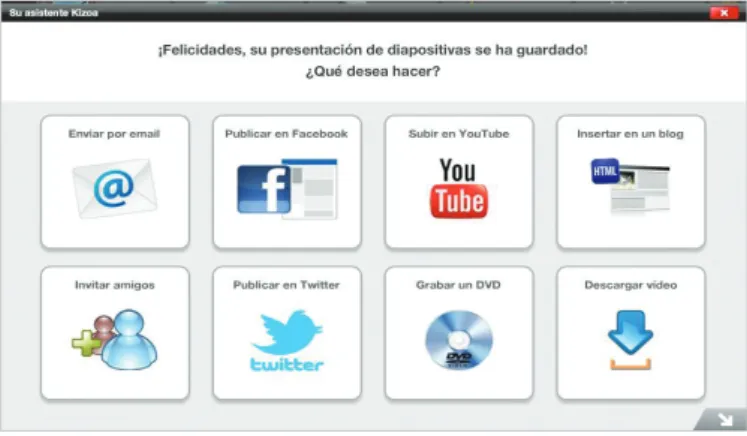
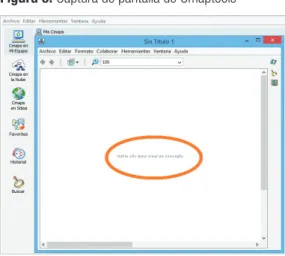

Documento similar
“Aprender a comprender: actividades y estrategias de comprensión lectora en las aulas” para redactar y explicar las actividades que fueron hechas para que la
Industrial concentrado Industrial disperso Agrícola-Secano Agrícola-Regadío Otros usos rurales Forestal. Infraestructuras: carreteras Infraestructuras: ferrocarriles
• Comentario en línea: La respuesta del alumno aparece en el comentario para facilitar nuestras anotaciones sobre su propio texto.. Configurar detalle sobre
Estudios precoces en este ámbito han puesto de manifiesto que los procesos cognitivos pueden ejercer cierta influencia en las variaciones provocadas a nivel perceptual e
En la actualidad se está extendiendo una nueva forma más flexi- ble y abierta de plantear los problemas. Nuestro trabajo parte de esa idea, de ese paso imprescindible que debe darse
Planificar y escribir textos propios en diferentes soportes respetando las normas de escritura, ajustándose a las diferentes realidades comunicativas, empleando estrategias
Relacionar el análisis de la realidad con las diferentes estrategias de intervención socioeducativa Diseñar diferentes actividades y medios didácticos para diferentes situaciones
Para ello, es fundamental el fortalecimiento del ecosistema de innovación digital como aspecto clave para la modernización del sector, el asesoramiento para la adopción digital